MacでPhotoshopやイラレ、クリスタなどを使っていて、動作が重いと感じていませんか? もしかするとその問題、「低解像度で開く」を使うことで解決できるかもしれません。
先にこの記事で問題解決できる人の条件を挙げると
- RetinaディスプレイのMacを使っている
- Adobe CCやクリスタを使っている
となります。
「低解像度で開く」とは?
最初に「低解像度で開く」とは何かを簡単に説明します。
旧式のRetina非搭載Macで現行のアプリケーションを使う際にオンにする機能で、これを使うことで低解像度のディスプレイでも適正なサイズで表示されるようになります。
そして、この「低解像度で開く」を最近のRetinaディスプレイ搭載機に使用することでメモリへの負担を大幅に軽減してアプリの動作スピードを速くすることができるのです。




ちなみに「低解像度で開く」をオンにすると動作は確実に速くなりますが、そのかわりアプリの表示が荒くなります。つまりせっかくの高精細ディスプレイの美しさが損なわれるわけですが、僕はアプリの動作スピードを優先したいのでAdobe Illustrator/Photoshop/クリップスタジオの3アプリでこの機能を使っています。
「低解像度で開く」をONにする手順
では、その手順を説明します。
該当のアプリケーションを落とします。
例えばイラレの設定を「低解像度で開く」にしたい場合は、イラレを終了してください(アプリ終了のショートカットは⌘ + Q)
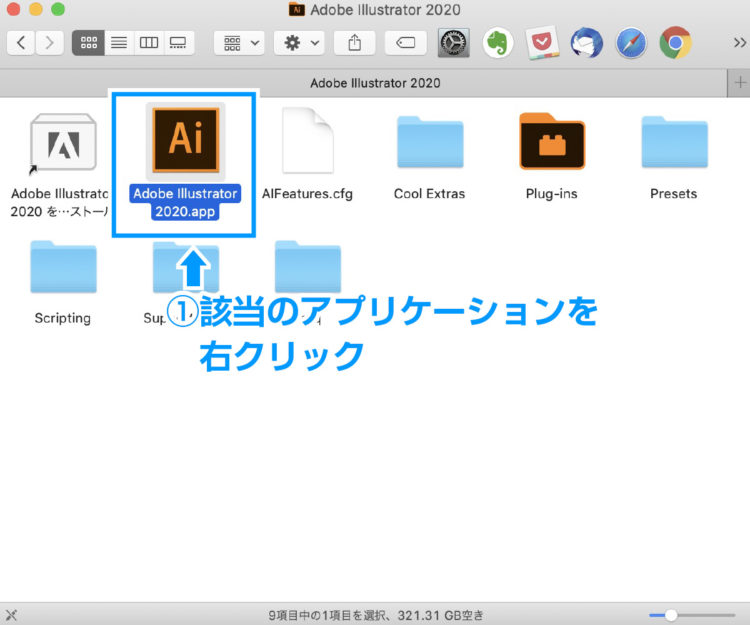
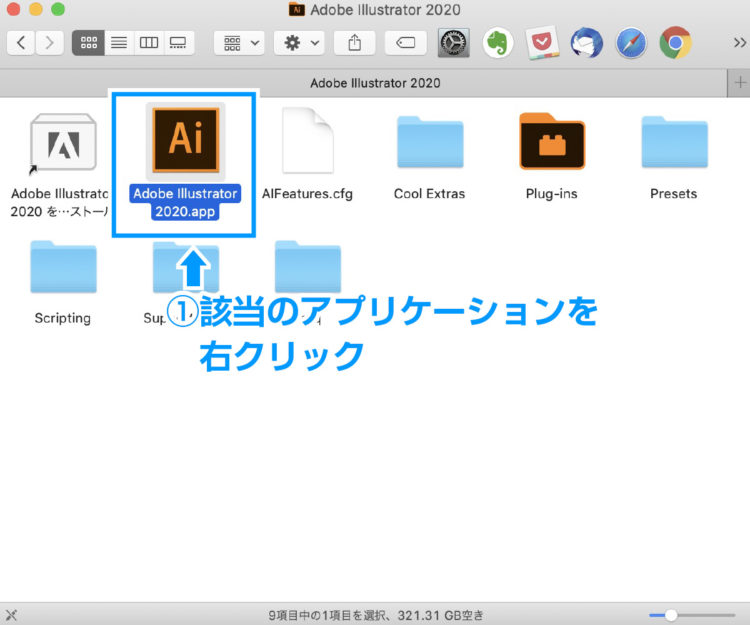
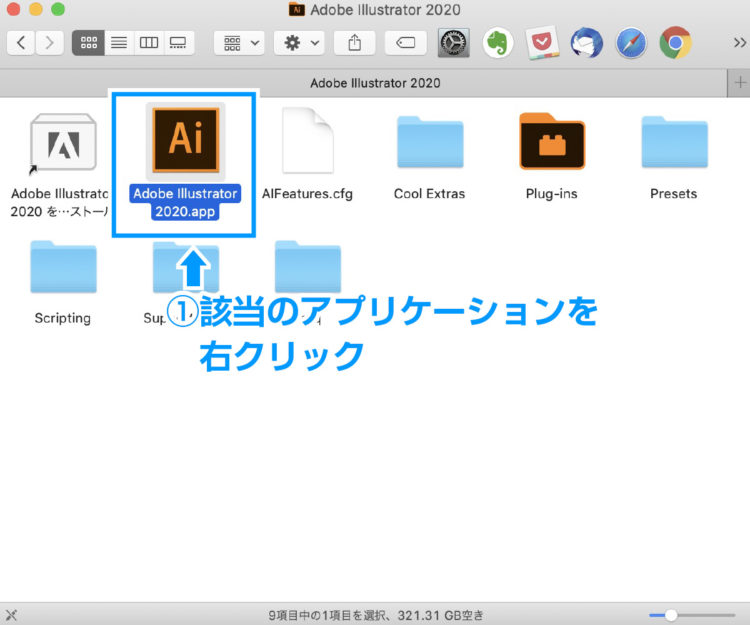
アプリケーションフォルダを開き、該当のアプリケーションのアイコンを見つけ、そのアイコンを見つけます。
ちなみに、イラレなどAdobeのアプリケーションは、アプリケーションフォルダの中の各アプリのフォルダの中にあります(⬆の画像のように)。
アプリのアイコンを見つけたら、そのアイコンを右クリックしてください。
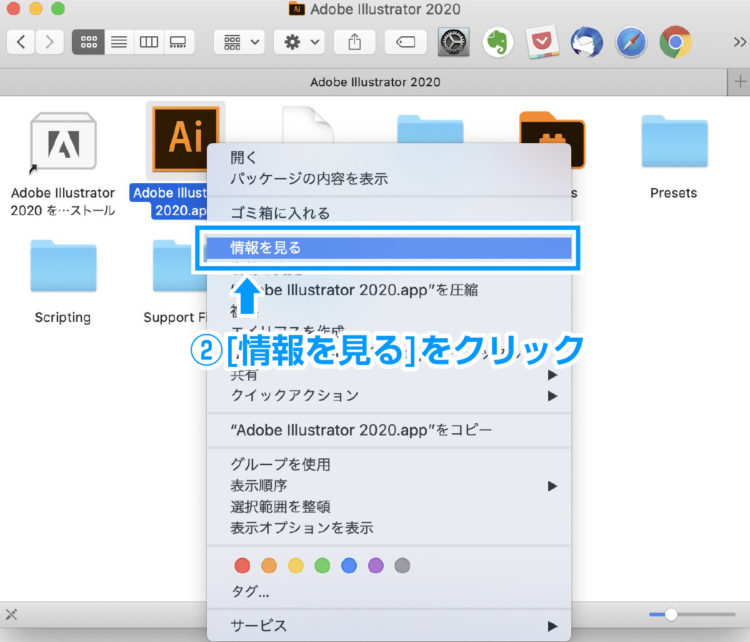
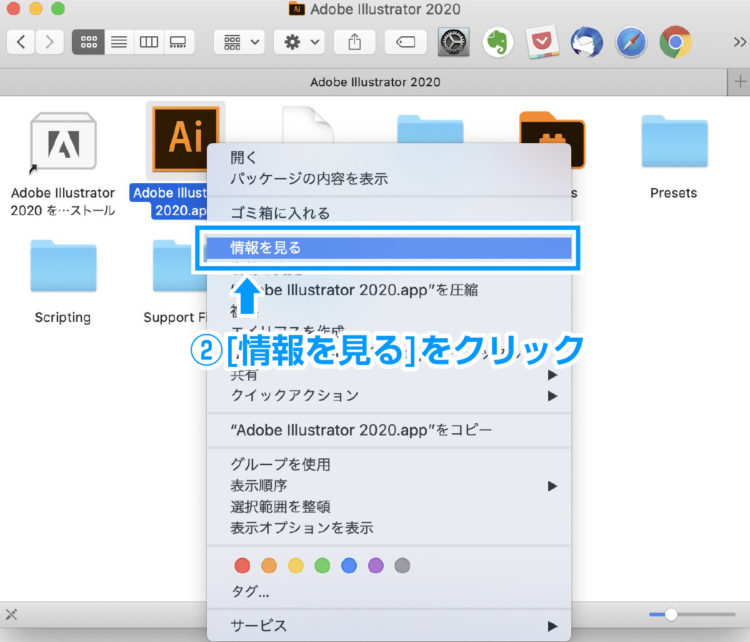
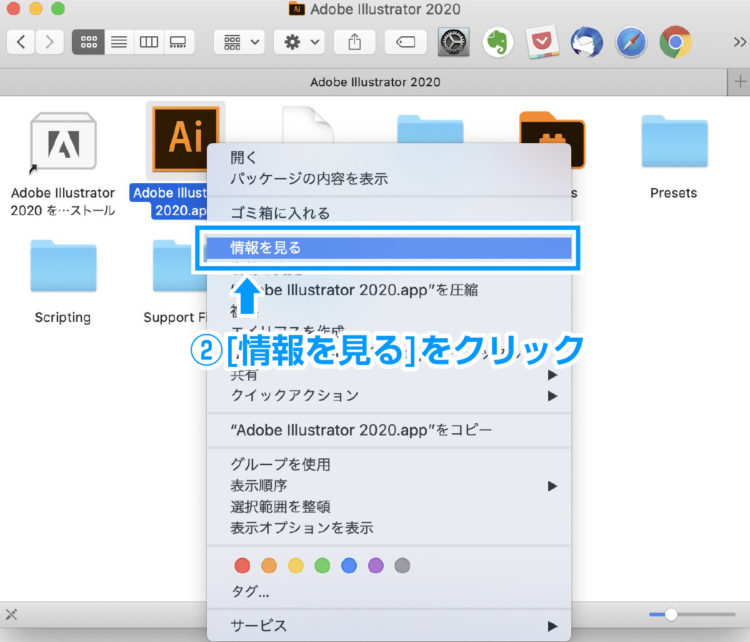
アプリのアイコンを右クリックすると、こういうメニューが現れるので[情報を見る]をクリックします(あるいは、アイコンを選択して⌘ + Iでも[情報を見る]が開きます)。
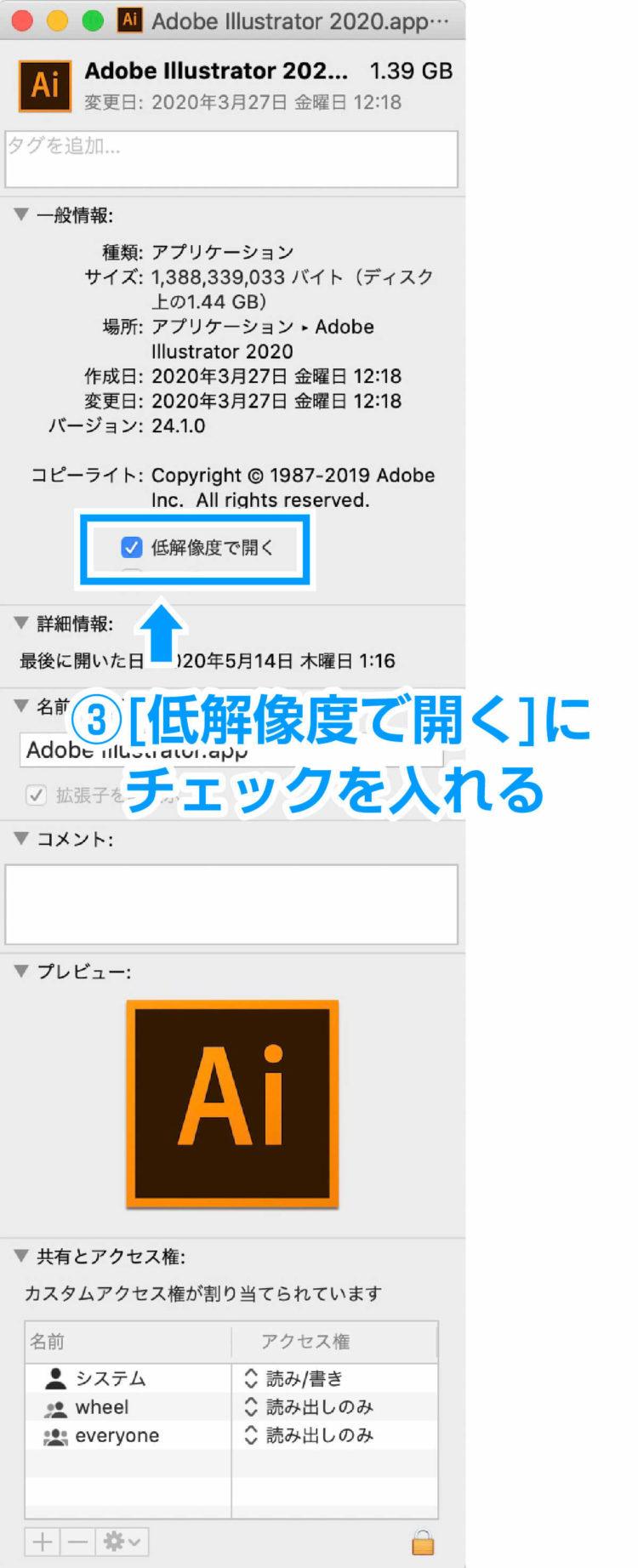
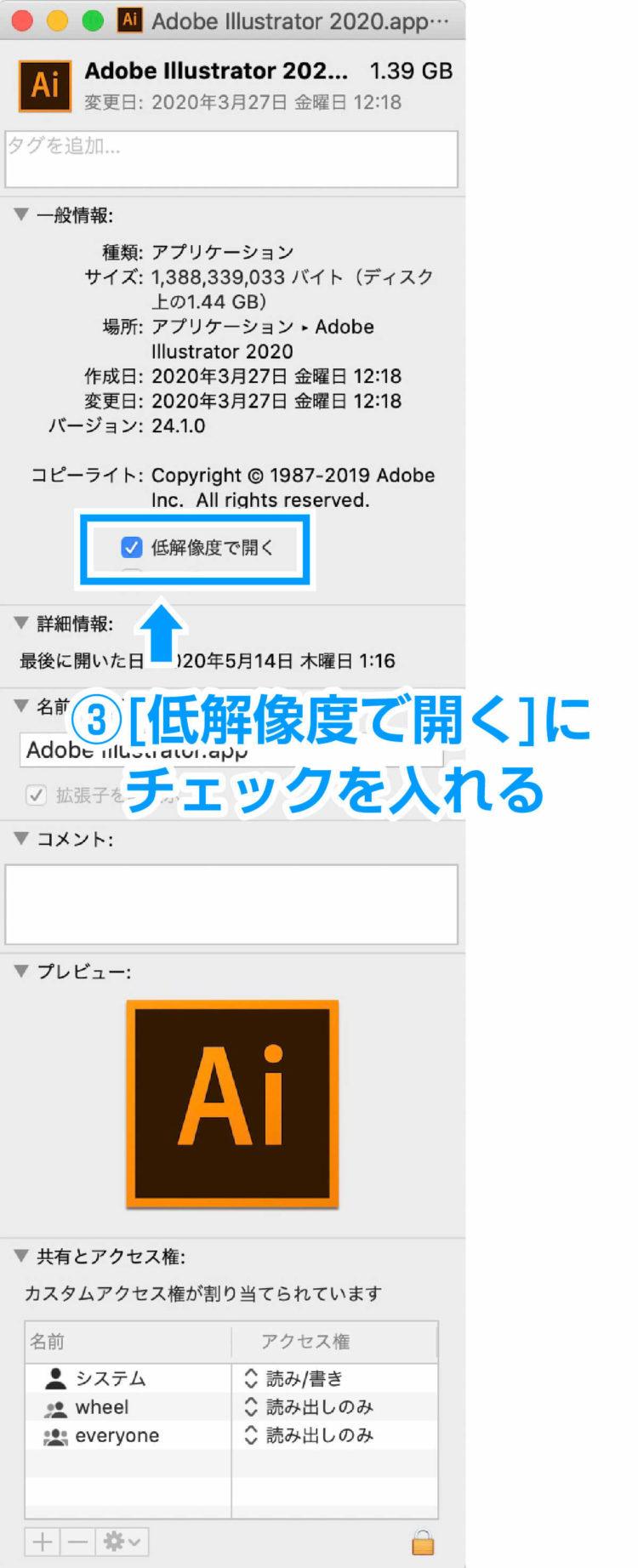
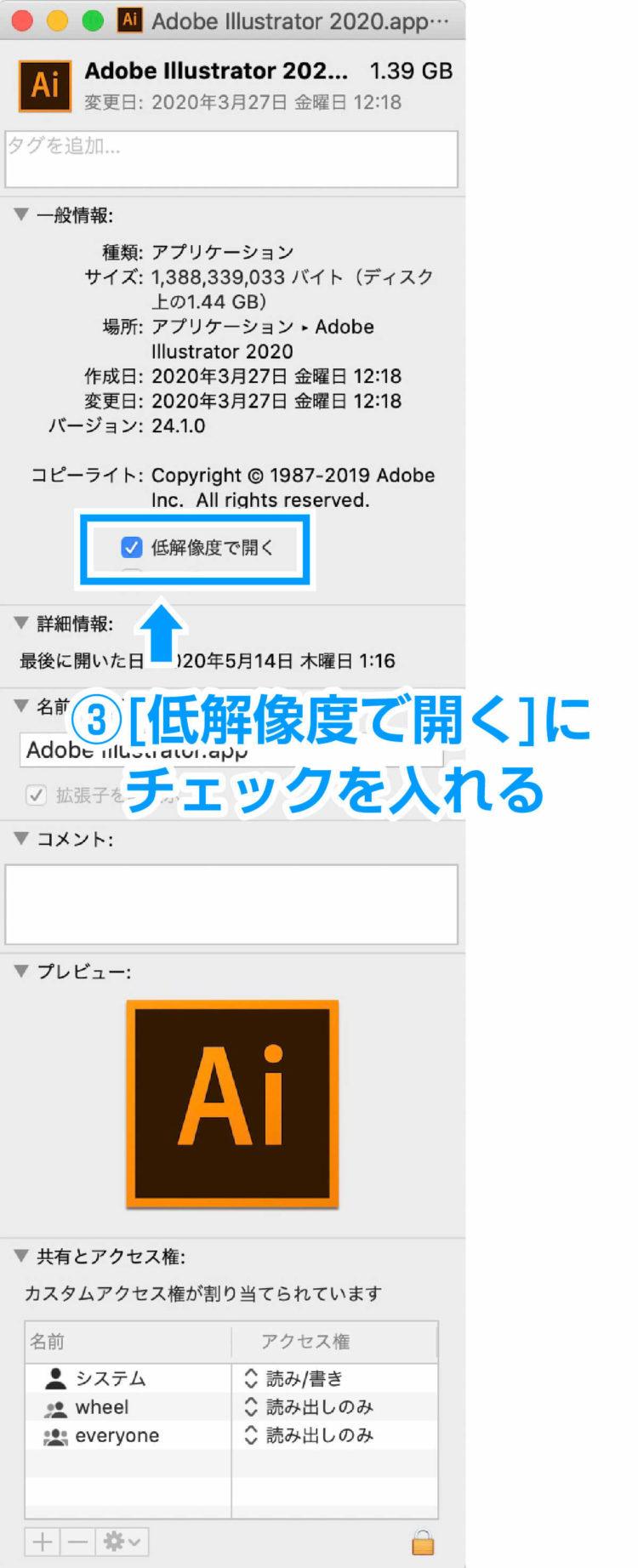
すると、このようなウィンドウが開くので、⬆の画像の通り、[低解像度で開く]というチェックボックスにチェックを入れてください。
チェックを入れたら、この[情報を見る]ウィンドウを閉じます(⌘ + W)。
以上です。
あとはアプリを立ち上げて、動作が軽くなったかどうか試してみてください。
低解像度で開くと、どのような表示になるか
高解像度([低解像度で開く]にチェックを入れていない状態)と低解像度の比較をするためにスクリーンショットを撮ってみました。
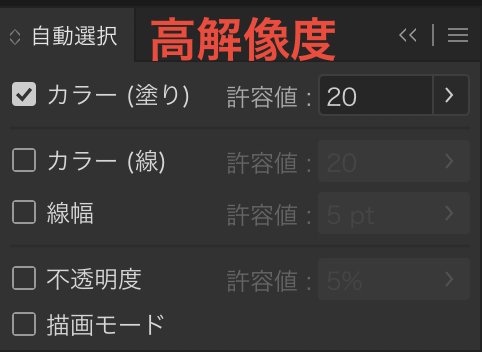
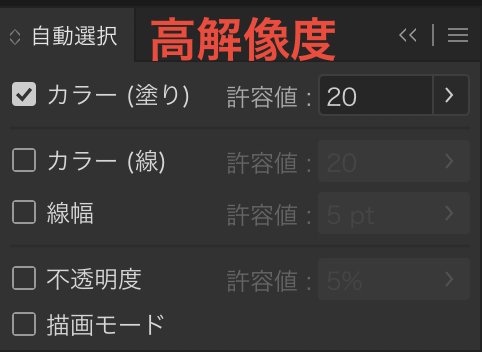
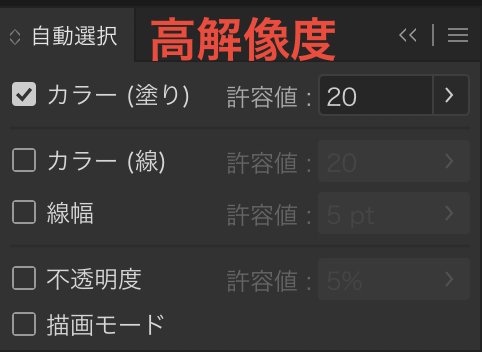
⬆こちらが高解像度。パレット上の文字がクッキリしていて、Retinaディスプレイの高精細さを発揮しています。
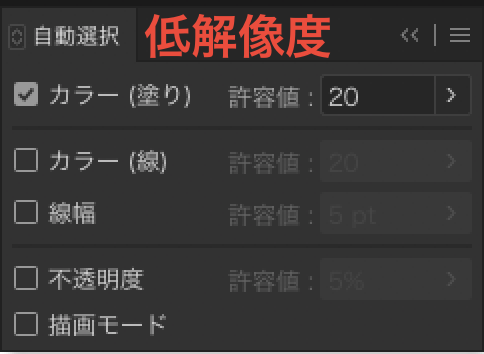
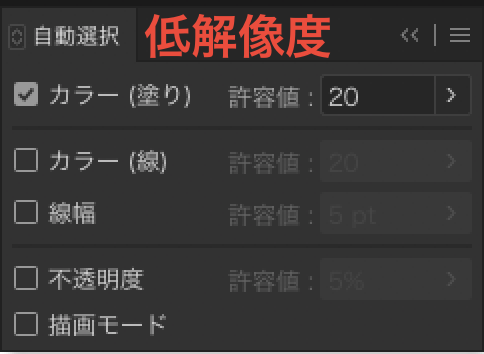
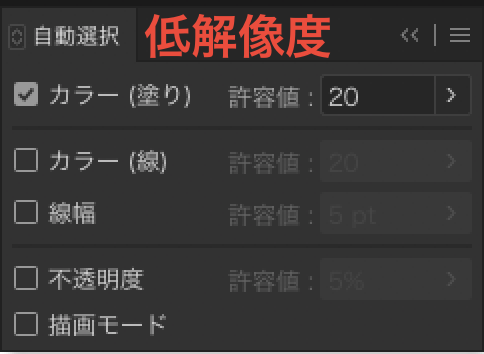
⬆[低解像度で開く]にすると、このような表示になります。比較するとドット感が出ていて、せっかくの高解像度ディスプレイなのに文字や表示がぼやけてもったいない感じです。
ただ、これは拡大しているので違いが際立っているだけでもあり、実際のサイズで見るとそれほど気にならない程度だと思います。
そして、この表示の美しさを犠牲にすることで、アプリの動きが非常に速くなるのです。僕は時間に追われて作業をすることの多いプロのクリエイターほど、この[低解像度で開く]を使うべきだと思っています。
まとめ
というわけで、今回はアプリを低解像度で開く方法について説明してみました。
日頃グラフィック系のソフトを使用していて重い動作に悩んでいる方は、ぜひ一度お試しください🤓






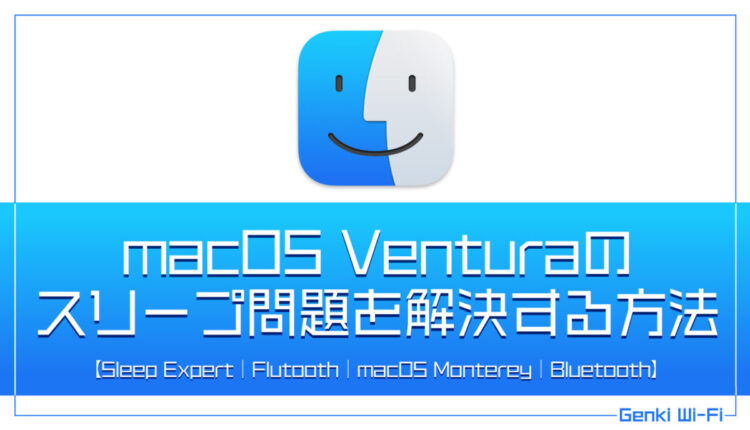
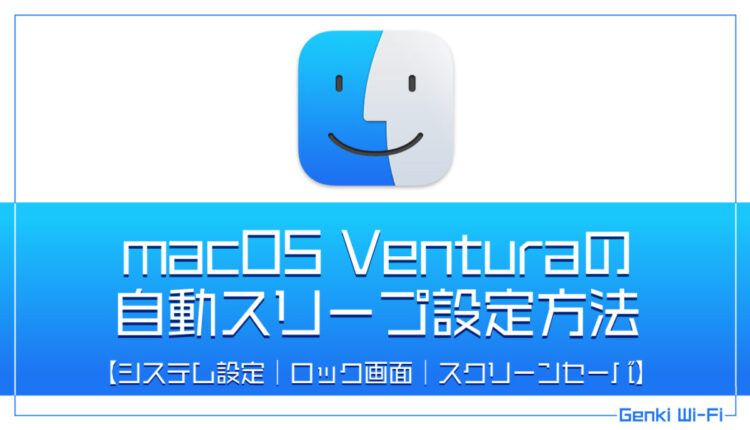

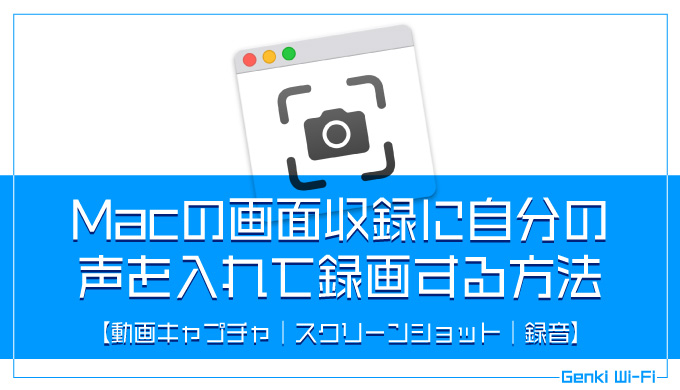

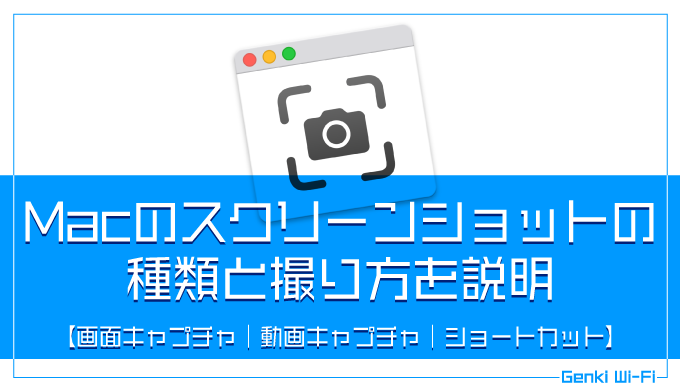

コメント